- 综合
- 软件
- 文章
- 安卓
2021/9/11 11:15:29作者:佚名来源:网络
用过win7系统的人都知道win7和xp系统上的任务栏显示不太一样,只要鼠标移动到win7的任务栏上面就会显示出所以打开的应用程序缩略图预览窗口。当然我们可以对该任务栏的显示预览窗口进行大小调整,那么win7如何调整修改预览窗口大小?因为有的用户觉得的任务栏的显示窗口太小了,将其预览窗口改大点,那么这里就教你如何调整修改预览窗口大小的方法。具体内容如下:
一、先点击任务栏上面的“开始--运行”,在打开的运行输入框上输入“regedit”命令,敲回车键执行该命令即可打开注册表编辑器。如图所示:
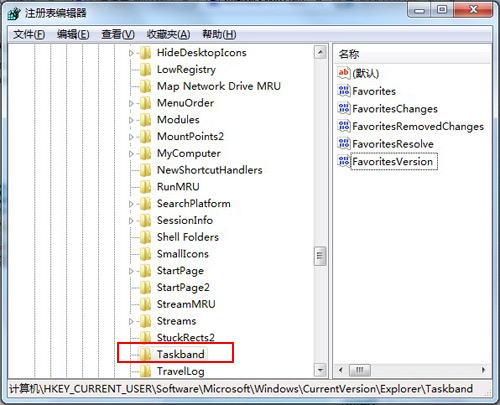
二、然后在打开的注册表编辑器窗口上依次点击打开“HKEY_CURRENT_USERSoftwareMicrosoftWindowsCurrentVersionExplorerTaskband”,定位到Taskband值后,在右边窗口上新建一个“DWORD (32-位)”项,将该项命名为“MinThumbSizePx”,如下图所示:
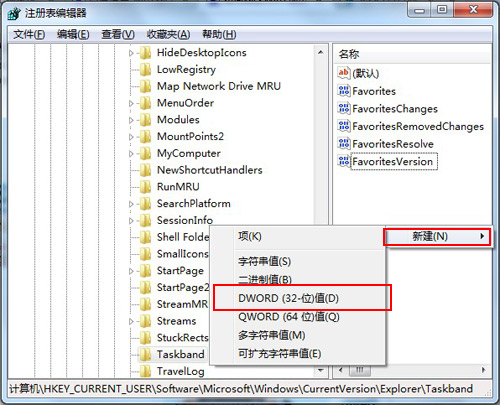
三、新建MinThumbSizePx之后,该项就是对预览窗口的显示窗口进行调整。现在修改MinThumbSizePx的值,希望默认的预览窗口大小是230像素的大小,当然你如果觉小了话,就可以将值该大。双击MinThumbSizePx项打开MinThumbSizePx对话框,在上面选择“十六进制”,值上面就可以自行设置,小编就设置500吧。这样窗口像素就增大到300像素了。如图所示:
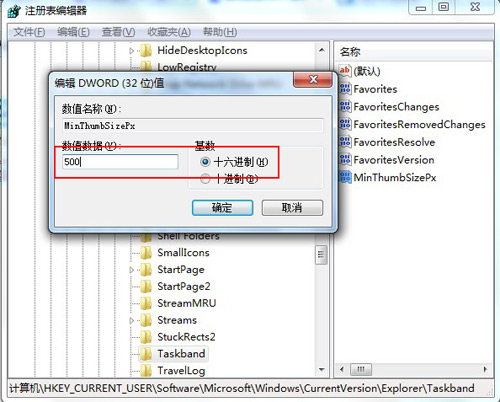
四、当然修改之后保存注册表数据,然后在退出并不能直接产生效果。并且要在电脑重启之后才会变换预览窗口的大小。
以上就是win7如何调整修改预览窗口大小的全部内容,希望能帮到你。
标签: 窗口
相关文章

ip雷达 v5.0.2绿色版
详情
WinSCPv5.15.1绿色中文版
详情
filezilla client v5.5
详情
wireshark中文版 v3.4.9
详情
Boson Netsimv10.8破解版
详情
风行播放器 v3.0.6.106
详情
爱奇艺客户端 v10.1.0.6636官方版
详情
搜狐影音 v7.0.19.0官方版
详情
乐视视频 v7.3.2.192
详情
华数tv客户端PC版 v1.1.2.0
详情
cbox央视影音 v5.1.2.1经典版
详情
软媒收音机(魔方) v1.13
详情
倾听网络收音机 v3.0.0.0
详情
魅影流声全球网络收音机 v1.0.0.1
详情
酷狗电台 v8.2.75
详情
暴龙网络收音机 v2.5.1
详情
克莉2v1.0中文版
详情
冬日计划v1.2中文版
详情
刺客信条英灵殿v1.0吾爱破解版
详情
刺客信条英灵殿终极v1.0免安装破解版
详情
动物森友会v1.10.0最新破解版
详情
哈迪斯杀出地狱v1.37中文破解版
详情
嗜血印中文豪华版v1.0豪华版破解版 附游戏攻略秘籍
详情
城市战斗v1.0中文破解版
详情
尼尔人工生命v1.0steam免费破解版
详情
尼尔人工生命升级版v1.0PC破解版
详情
尼尔人工生命升级版v1.2247中文破解版
详情
层层恐惧2中文破解版v1.0绿色免安装版
详情
往日不再v1.0 steam破解版
详情
往日不再v1.0pc破解版
详情
救赎之路v1.0中文破解版
详情
斯盖尔女仆v1.0中文破解版
详情
新盗墓笔记官方版v1.215.589730
详情
无尽的拉格朗日无限金币钻石版v1.2.267172破解版
详情
明日之后无限小太阳版v1.0.246安卓版
详情
双生幻想vivo版v6.6.83安卓版
详情
剑网1归来内购免费版v1.1.116安卓版
详情
模拟城市我是市长国际版v0.69.21342.22832安卓版
详情
迷你世界999999迷你币版v1.20.5破解版
详情
王牌战争无限内购版v9.7安卓版
详情
云上城之歌不氪金版v10.16安卓版
详情
王铲铲的致富之路破解版v1.1.8安卓版
详情
创造与魔法无限点券版v1.0.0505安卓版
详情
狩猎使命九游版v1.6.6.000
详情
魔镜物语变态版v2.1.4无限金币版
详情
黑月手游免费版v2.2.0安卓版
详情
曙光英雄v1.0.12.0.20无限钻石版
详情
原始传奇无限元宝版v1.6.806内购破解版
详情